Kalibrieren
Mit dem Werkzeug „Kalibrieren“ legt Revu den Maßstab eines PDFs fest, sodass präzise Messungen vorgenommen werden können.
Beim Kalibrieren eines PDFs wird in der Regel ein einziger Maßstab für alle Messungen festgelegt. Weitere Informationen zu unterschiedlichen Maßstäben für die X- und Y-Achsen finden Sie weiter unten im Abschnitt Kalibrieren von unterschiedlichen Maßstäben für X und Y.
So kalibrieren Sie eine PDF:
- Gehen Sie zu Werkzeuge > Messen > Kalibrieren
 . Das Werkzeug Kalibrieren wird geöffnet.
. Das Werkzeug Kalibrieren wird geöffnet.- Alternativ können Sie auf Kalibrieren in der Seitenleiste „Messung“ klicken.
- Ein Dialogfenster mit Anweisungen zur Verwendung des Kalibrieren-Werkzeugs wird angezeigt. Klicken Sie hier auf OK.
-
Suchen Sie eine gemessene Länge auf der Seite. Klicken Sie auf den ersten Punkt einer bekannten Länge und dann auf den zweiten Punkt, um die Linie abzuschließen. Halten Sie die UMSCHALTTASTE gedrückt, um die beiden Punkte horizontal, vertikal oder diagonal (wie gewünscht) auszurichten. Sobald Sie den zweiten Punkt ausgewählt haben, öffnet sich das Dialogfenster Kalibrierung.
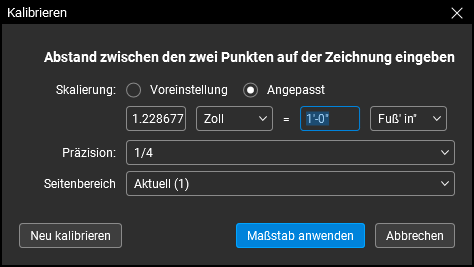
-
Geben Sie den Abstand ein, den die Linie zwischen diesen beiden Punkten auf der Zeichnung darstellt. Wählen Sie die Einheiten, in denen die Messungen angegeben werden sollen.
- Wählen Sie die Dezimal- oder Bruchteilgenauigkeit der Messwerte aus dem Menü Messgenauigkeit aus.
- Wählen Sie den Seitenbereich aus, auf den dieser Maßstab angewendet werden soll. Verschiedenen Seiten einer Zeichnung können verschiedene Maßstäbe zugeordnet werden.
- Klicken Sie auf OK.
Hinweis: Bei einer vektorbasierten Zeichnung können Sie (im Gegensatz zu einem gescannten PDF) die Option An Inhalt ausrichten aktivieren. Dadurch wird der Mauszeiger an den zugrundeliegenden Linien und Zeichnungselementen ausgerichtet, sodass Sie zwei Punkte deutlich präziser auswählen können.
Falls Sie den Maßstab des PDFs bereits kennen, können Sie den entsprechenden Wert in der Seitenleiste Messungen  unter Maßstab eintragen.
unter Maßstab eintragen.
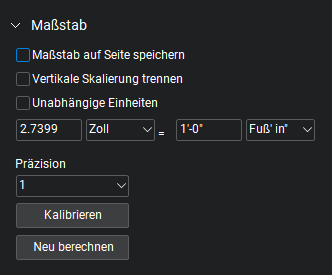
Die Verwendung des Werkzeugs Kalibrieren wird allerdings empfohlen, da das PDF unter Umständen beim Erstellen schon skaliert wird.
Ein PDF kann mit unterschiedlichen Maßstäben für die X- und Y-Achse kalibriert werden. Gehen Sie hierzu wie folgt vor:
- Gehen Sie zu Fenster > Seitenleisten >
 Messungen oder drücken Sie ALT+U, um die Seitenleiste
Messungen oder drücken Sie ALT+U, um die Seitenleiste  Messungen anzuzeigen.
Messungen anzuzeigen. -
Wählen Sie Separater vertikaler Maßstab. Für die X- und Y-Achse werden unterschiedliche Maßstäbe eingeblendet.
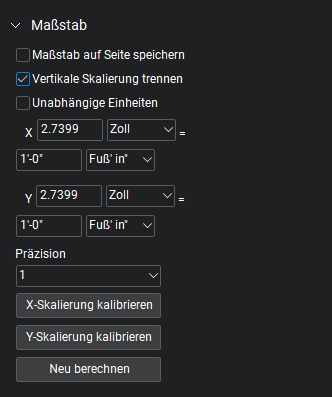
- Wenn der Maßstab für X oder Y bekannt ist und Sie sicher sind, dass die PDF-Datei beim Erstellen noch nicht skaliert wurde und ein gängiger Maßstab vorliegt:
- wählen Sie je nach Bedarf entweder für X oder Y Voreingestellt aus;
- wählen Sie aus dem angezeigten Menü den Maßstab aus.
- Wenn der X- oder Y-Maßstab bekannt ist und Sie sicher sind, dass die PDF-Datei beim Erstellen noch nicht skaliert wurde und kein gängiger Maßstab vorliegt, kann die Eingabe manuell erfolgen:
- Wählen Sie je nach Bedarf entweder für X oder Y Benutzerdefiniert aus.
- Geben Sie den Maßstab in die dafür vorgesehenen Felder ein.
- Wenn Sie sich des Maßstabs nicht sicher sind oder aus anderen Gründen den Maßstab direkt im Dokument kalibrieren möchten:
- klicken Sie auf Kalibrieren, um das Kalibrierungstool entweder für X oder Y zu verwenden.
- Ein Dialogfenster mit Anweisungen zur Verwendung des Kalibrieren-Werkzeugs wird angezeigt. Klicken Sie hier auf OK.
- Klicken Sie auf den ersten Punkt einer bekannten Länge und dann auf den zweiten Punkt, um die Linie abzuschließen. Halten Sie die UMSCHALTTASTE gedrückt, um die beiden Punkte horizontal, vertikal oder diagonal (wie gewünscht) auszurichten. Sobald Sie den zweiten Punkt ausgewählt haben, öffnet sich das Dialogfenster Kalibrierung.
Geben Sie den Abstand ein, den die Linie zwischen diesen beiden Punkten auf der Zeichnung darstellt. Wählen Sie die Einheiten, in denen die Messungen angegeben werden sollen.
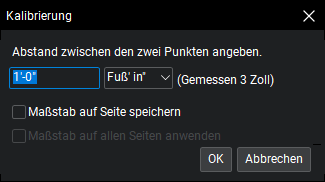
- Klicken Sie auf OK.
- klicken Sie auf Kalibrieren, um das Kalibrierungstool entweder für X oder Y zu verwenden.
- Wiederholen Sie dieses Verfahren für den anderen Maßstab.
- Wählen Sie den Seitenbereich aus, auf den dieser Maßstab angewendet werden soll. Verschiedenen Seiten einer Zeichnung können verschiedene Maßstäbe zugeordnet werden.
- Legen Sie bei Bedarf die Präzision fest. Hiermit bestimmen Sie die Genauigkeit der als Dezimal- oder Bruchzahl angegebenen Messwerte.
Wenn Sie die Option Separater vertikaler Maßstab später deaktivieren, wird der X-Maßstab automatisch auch für Y übernommen. Bestehende Messungen werden jedoch nicht beeinträchtigt.